Ez a cikk gépi fordítás segítségével készült el.
Hogyan kapcsoljuk az email beszélgetéseket Pipedrive elemekhez
Ha az e-mail beszélgetéseket a megfelelő ügyletekhez, leadekhez vagy projektekhez kapcsolod, rendszerezett maradsz, és minden interakció könnyen megtalálható lesz. Ha az e-mailek a megfelelő elemekhez vannak kapcsolva, nyomon követheted a kommunikációs előzményeket, kezelheted a következő lépéseket, és kisebb erőfeszítéssel mozgathatod előre az ügyleteket.
Ha használod az e-mail szinkronizálást vagy a Smart Bcc funkciót, a Pipedrive automatikusan összekapcsolja az e-maileket az elemekkel a küldő vagy a címzett e-mail címe alapján. Az e-maileket manuálisan is összekapcsolhatod, ha nagyobb kontrollt szeretnél afelett, hogy hol jelenjenek meg a beszélgetések.
E-mail beszélgetések kapcsolása elemekhez
Kétféleképpen kapcsolhatod az e-maileket ügyletekhez, leadekhez vagy projektekhez – automatikusan vagy manuálisan.
Automatikus kapcsolódás
Az automatikus kapcsolódás beállításához nyisd meg a fiók menüt a Pipedrive fiókod jobb felső sarkában, majd menj a Személyes beállítások > E-mail szinkronizálás részhez.
Személyes fiókok esetén (personal accounts) lépj a Általános beállítások > Speciális beállítások menüponthoz és kapcsold be az opciót az automatikus kapcsolódás alatt.
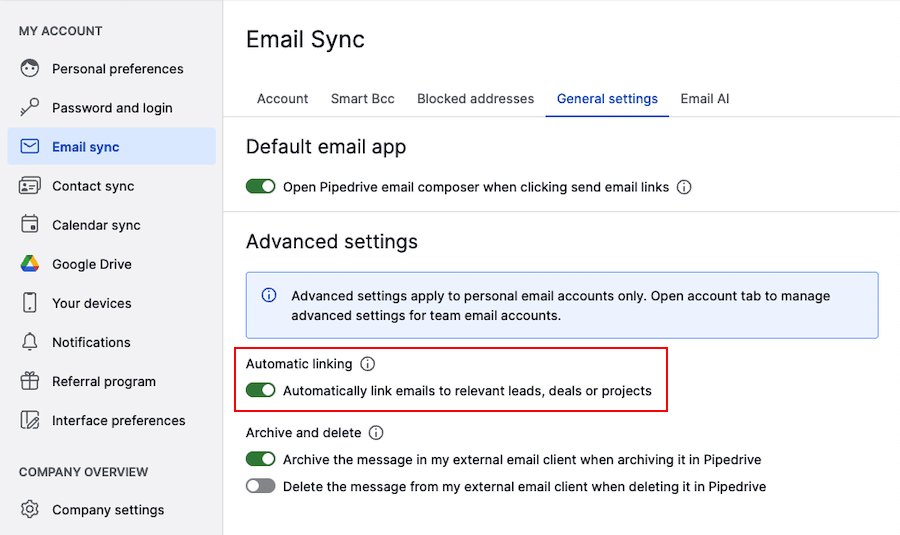
Csapatfiókok esetén (team accounts) engedélyezheted az automatikus kapcsolódás beállítást a Fiók > Speciális beállítások alatt.
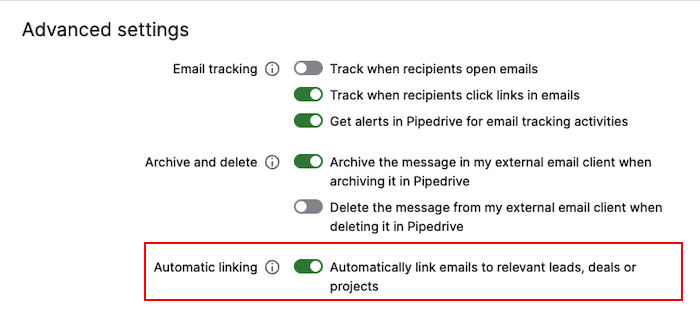
Ha ez be van kapcsolva, az e-mail beszélgetések automatikusan kapcsolódnak az adott kapcsolattartóhoz tartozó ügylethez, leadhez vagy projekthez. Ha az adott személy egy szervezethez tartozik, a beszélgetés a szervezethez is kapcsolódik.
Az automatikus kapcsolódás nem működik minden esetben. Íme néhány helyzet, amikor az e-mailek nem fognak automatikusan kapcsolódni:
| Eset | Automatikusan kapcsolódik? | Miért? |
|---|---|---|
A kapcsolattartóhoz több megnyitott ügylet, lead vagy projekt tartozik |
Nem |
A Pipedrive nem tudja beazonosítani a megfelelő elemet |
Az ügylet állapota megnyert, elvesztett vagy törölt |
Nem |
Csak a nyitott elemek kapcsolódnak |
Az e-mail szálnak több mint két címzettje van, és egyikükhöz sem tartozik nyitott ügylet, lead vagy projekt |
Nem |
Nincsenek aktív elemek, amelyekhez kapcsolódhatna |
Az e-mailt az ügylet, lead vagy projekt létrehozása előtt küldték vagy kapták |
Nem |
Az e-mailek nem kapcsolódnak visszamenőlegesen |
Manuális kapcsolódási lehetőségek
Ha az e-mailjeid nem kapcsolódnak automatikusan, több helyről is manuálisan összekapcsolhatod a beszélgetéseket ügyletekkel, leadekkel vagy projektekkel a Pipedrive-ban. A lépések kissé eltérnek attól függően, hogy hol dolgozol.
A Sales Inbox-ból
E-mail beszélgetéseket egyenként vagy tömegesen is összekapcsolhatsz.
Egy beszélgetés összekapcsolásához:
- Helyezd az egeret a tárgysor fölé, és kattints a „Elem kapcsolása” lehetőségre
- Válassz a javaslatok közül, vagy keress rá egy konkrét ügyletre, leadre vagy projektre
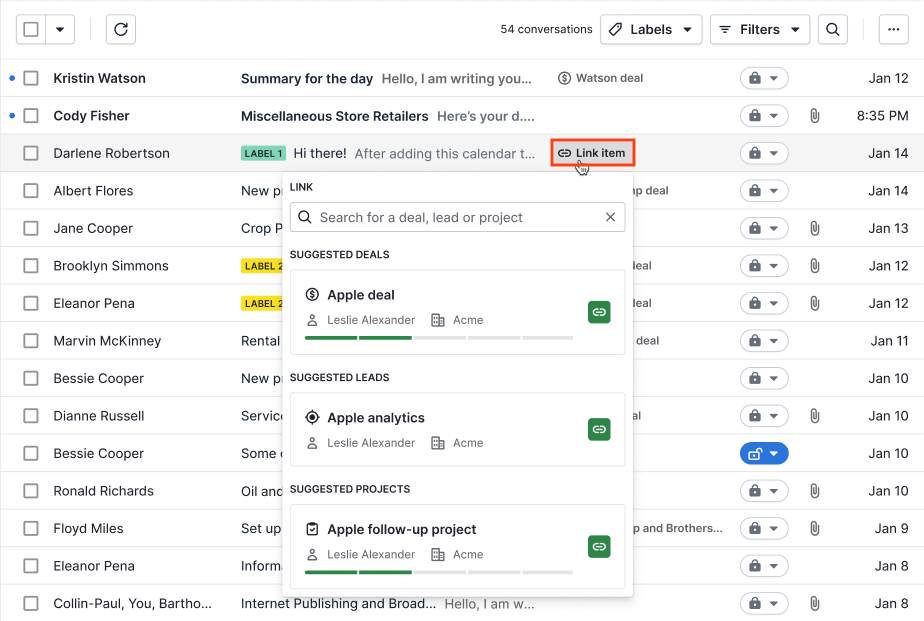
Tömeges beszélgetés-összekapcsoláshoz:
- Jelöld be a négyzeteket azok mellett a e-mail beszélgetések mellett, amelyeket összekapcsolnál
- Kattints a „Beszélgetések összekapcsolása” gombra
- Válassz a javaslatok közül, vagy keress rá egy konkrét ügyletre, leadre vagy projektre
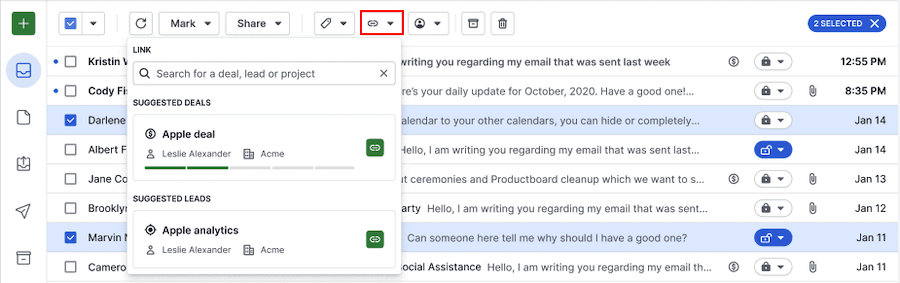
Miután megerősíted az elemet, minden kiválasztott e-mail beszélgetés sikeresen összekapcsolódik.
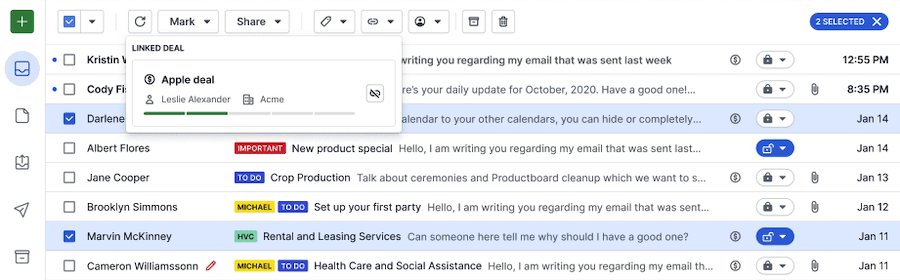
A beszélgetés nézetéből
Ha át szeretnéd nézni az e-mailt kapcsolódás előtt, nyisd meg a beszélgetést a Sales Inbox-ban, és kattints a „Kapcsolódás meglévőhöz” lehetőségre egy elemhez való kapcsoláshoz.
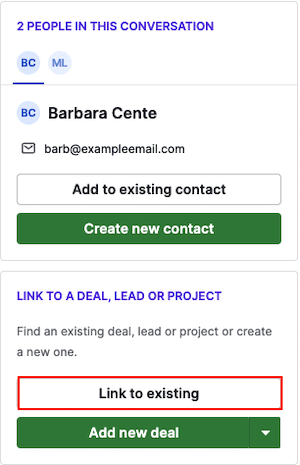
A részletes nézetből
A beszélgetéseket közvetlenül az elem részletes nézetéből is összekapcsolhatod.
- Nyisd meg az ügyletet, leadet, személyt, szervezetet vagy projektet
- Az Előzmények részben keresd meg az e-mail beszélgetést, és kattints a „Elem kapcsolása” lehetőségre
- Válassz a javaslatok közül, vagy keress rá egy konkrét ügyletre, leadre vagy projektre
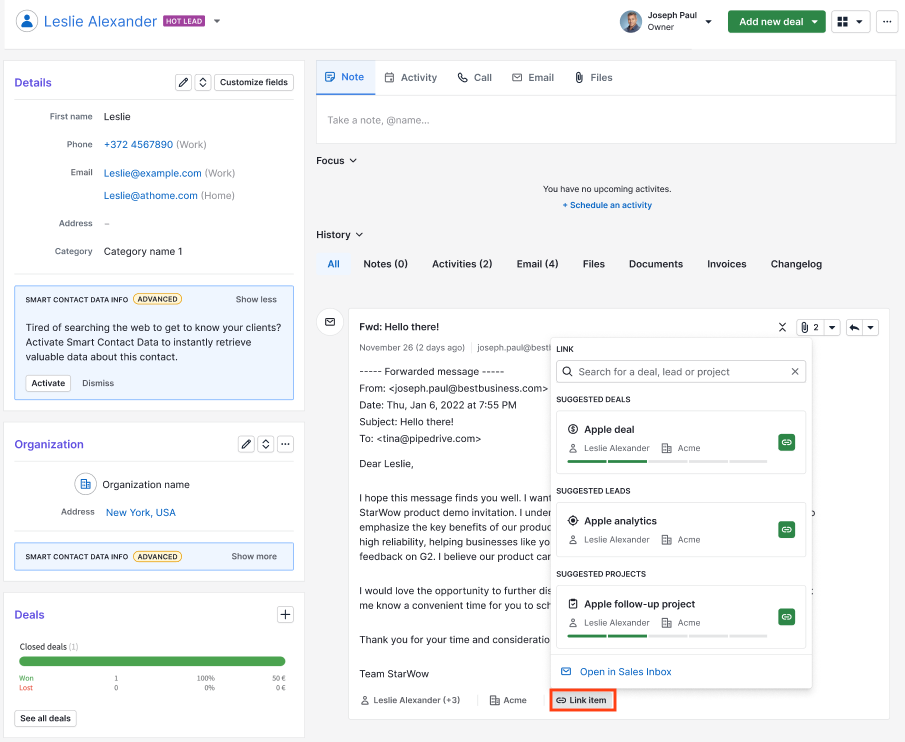
Gyakran ismételt kérdések
Összekapcsolhatok vagy leválaszthatok egyetlen üzenetet egy beszélgetésben?
Nem, egy beszélgetésen belüli egyes üzeneteket nem lehet külön-külön összekapcsolni vagy leválasztani. Az összekapcsolás és leválasztás az egész e-mail beszélgetésre vonatkozik.
Összekapcsolhatok egyetlen e-mail beszélgetést több ügyhez?
Ha ugyanazt az e-mail szálat több ügyhöz szeretnéd kapcsolni, duplikálhatod az e-mailt úgy, hogy továbbítod a Smart Bcc címedre, majd a duplikált e-mailt összekapcsolod a másik üggyel.
Szétválaszthatók-e a beszélgetések külön üzenetekre?
Nem, már összegyűjtött beszélgetéseket nem lehet külön üzenetekre szétválasztani.
Azonban duplikálhatod az e-mailt, ha továbbítod a Smart Bcc címedre.
Hogyan kapcsolódnak az e-mail beszélgetések személyekhez és szervezetekhez?
Az e-mail beszélgetések egy személyhez kapcsolódnak, ha a címzett szerepel a Pipedrive kapcsolatai között, és egy szervezethez, ha a kapcsolattartó egy szervezethez van rendelve.
A zökkenőmentes automatikus beszélgetés-kapcsoláshoz győződj meg róla, hogy a címzett a megfelelő kapcsolathoz és szervezethez van rendelve.
Hasznos volt ez a cikk?
Igen
Nem